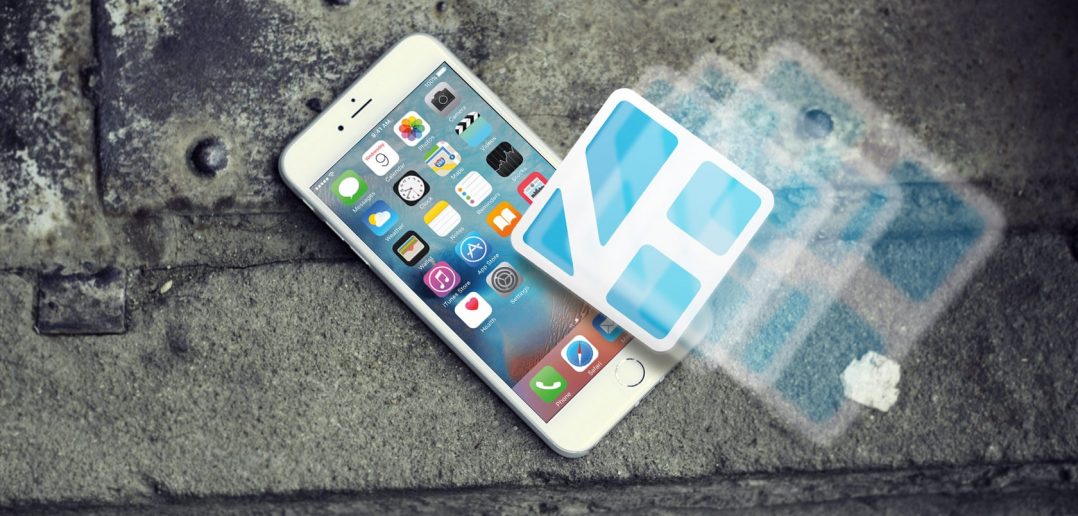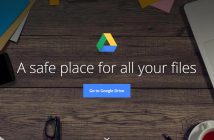Kodi, canlı TV, video, müzik, resim ve oyun oynatabilen açık kaynaklı bir medya merkezidir. Açık kaynak olduğu için hiçbir uygulama mağazası, lisansı ve kısıtlaması yok. Topluluk uygulamanın kaynak kodunu dilediği şekilde değiştirebilir ve ihtiyaçlarına göre özelleştirebilir.
Kodi, sadece halihazırda sahibi olduğunuz video dosyalarına erişimin yanı sıra canlı TV yayınlarına erişmenin en iyi yollarından biridir. Uygulama her ne kadar son yıllarda korsanlara cennet olmakla ün kazanmış olsa da Kodi üzerinden yasal olarak erişebileceğiniz çok sayıda içerik mevcuttur.
Uygulamanın Windows, OS X, Linux ve Android için kurulumu kolay sürümleri olmasına rağmen maalesef, iOS’taki yükleme işlemi o kadar basit değildir. Cihazınızı jailbreak yapmaktan memnunsanız bu işlem biraz daha basittir, ancak iPhone kullanıcılarının tamamına yakını cihazlarına jailbreak adı verilen ve Apple’ın izin vermediği uygulamaları yükleyebilmenizi ve cihazın işletim sistemi üzerinde özelleştirmeler yapabilmenizi sağlayan yöntemi tercih etmemektedir.
Bu yazıda, telefonunuzu jailbreak’lemeden Kodi’yi iOS’a nasıl yükleyeceğinizi açıklayacağım.
Neye ihtiyacınız olacak
Cihazınıza jailbreak adı verilen yöntemi uygulamayacağınız için başlamadan önce sahip olmanız gereken bazı yazılımlar mevcut.
- OS X 10.9 veya üstü – Ne yazık ki Kodi’yi iOS cihazınıza Windows üzerinden yüklemeniz mümkün değildir.
- Xcode 7 – Bu ücretsiz yazılım, geliştiricilerin uygulamalar oluşturmasına olanak tanır.
- Kodi DEB Dosyası – Doğrudan Kodi web sitesinden edinilebilir.
- IOS App Signer – DEB dosyasını IPA dosyasına dönüştüren açık kaynaklı ücretsiz bir yazılım.
- Apple ID – Başlamadan önce hesabınız yoksa hesabınızı oluşturun.
Devam etmeden önce gerekli tüm yazılımları yüklediğinizden emin olun.
1. Apple Kimliğinizi Xcode 7’ye Bağlayın
Başlamadan önce Apple kimliğinizi Xcode uygulamanıza bağlamanız gerekir.
Xcode’ı başlatın. Eğer uygulamayı ilk kez çalıştırıyorsanız önce bazı ek güncellemeler yüklemenizi isteyebilir. Ana ekrandayken, Xcode > Tercihler > Hesaplar‘a gidin. + simgesini tıklayın ve Apple Kimliği Ekle‘yi seçin. Bilgilerinizi girin ve Giriş Yap‘a basın.
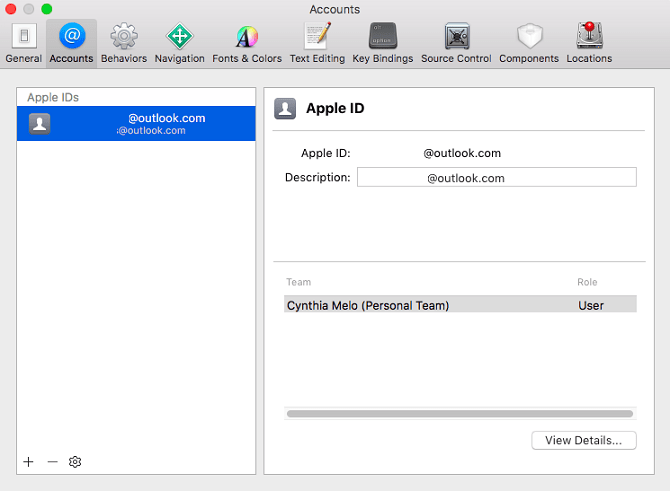
Apple kimliğiniz otomatik olarak bir ücretsiz geliştirici hesabına dönüştürülecektir.
2. Proje Oluşturun
Şimdi Xcode içinde bir proje oluşturmanız gerekiyor. Bunu yaparsanız Kodi DEB dosyasını Xcode içerisine aktarabilirsiniz. Devam etmeden önce, Kodi’yi kurmak istediğiniz iOS cihazını bilgisayarınıza bağlayın.
Xcode’unn ana açılış ekranından, Yeni Bir Xcode Projesi Oluştur‘u tıklayın.
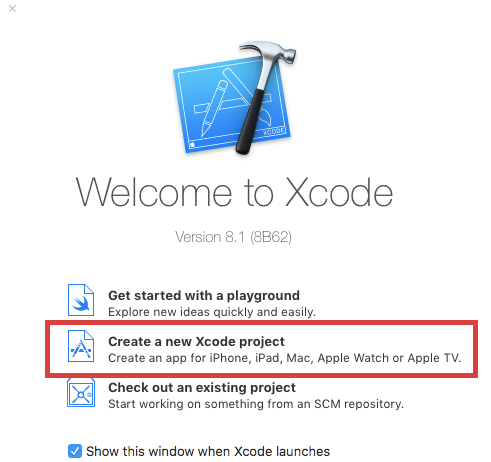
Burada bir dizi şablon görüntülenecektir. Tekli Görünüm Uygulaması (Single View Application) seçeneğini seçin.
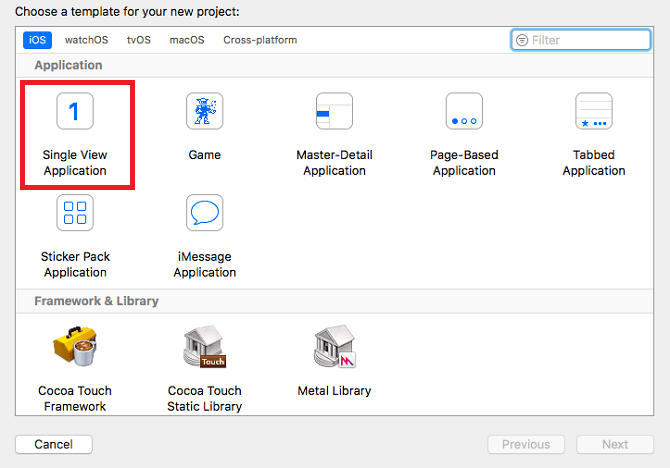
Uygulama, yeni projenizle ilgili ayrıntıları doldurmanızı isteyecektir. Ürün Adı altında Kodi’yi girin ve Kuruluş Tanımlayıcınız için özel bir isim seçin. Açılır menüden ekibinizi seçin ve Dili Swift olarak ayarladığınızdan emin olun.
Eğer OS X işletim sistemini İngilizce kullanıyorsanız bu pencere aşağıdaki görselde olduğu gibi görünmelidir.
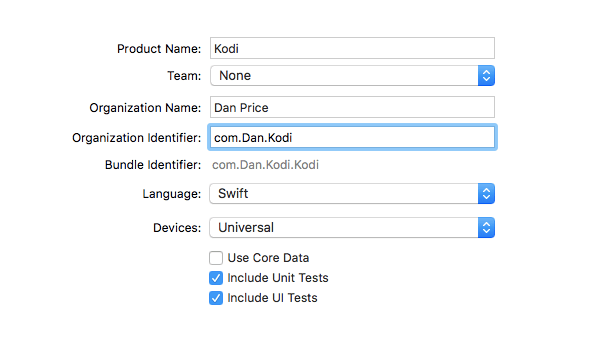
İşiniz bittiğinde İleri‘yi tıklayın ve Git deponuz için bir yer seçin.
Bir sonraki ekranda, hazırlık profili hakkında bir uyarı görebilirsiniz. Sorunu çözmek için Sorun Çöz düğmesini tıklayın.
3. Kodunuzu İmzalayın
DEB dosyasının jailbreak sürümünü kullandığınızdan “yeniden imzalamanız” gerekir. İşlemi başlatmak için önceden kurulmuş olan App Signer yazılımını çalıştırın.
- Dosya altında, Kodi web sitesinden indirdiğiniz DEB dosyasını seçin.
- İmzalama Sertifikası için açılan menüden yeni oluşturduğunuz geliştirici hesabınızı seçin.
- Hazırlama Profili olarak açılır menüyü tıklayın ve uygulamanızı seçin.
- Uygulamanıza uygun bir görünen ad verin.
- Yeni Uygulama Kimliği alanını boş bırakın.
Seçimlerinizin aşağıdaki ekran görüntüsüne benzediğinden emin olun:
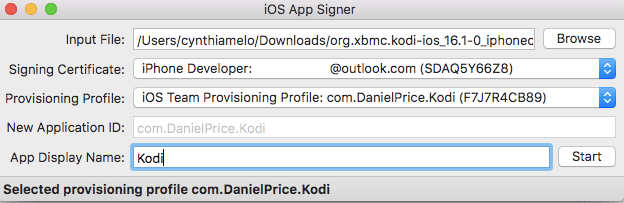
Hazır olduğunuzda Başlat‘ı tıklayın ve bir süreliğine bekleyin. Artık, Xcode’u kullanarak cihazınıza yüklenebilecek yeni imzalanmış bir IPA dosyanız olacaktır.
4. Uygulamayı Kurun
Yüklemeyi başlatmak için Xcode’a geri dönün.
Öncelikle, uygulamayı kurmak istediğiniz cihazı seçin. Pencere > Cihazlar ekranına gidin ve sol paneldeki listeden cihazınızı seçin. Cihazınızı makinenize taktıysanız, cihazınızın bu pencerenin üst kısmında listelendiğini göreceksinizdir.
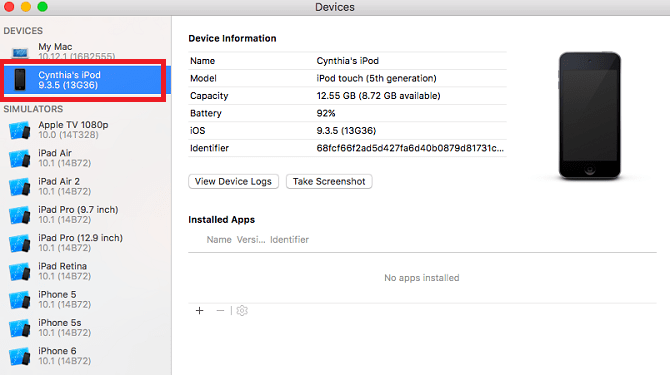
Cihazınız seçildikten sonra, Yüklü Uygulamalar altındaki + simgesini tıklayın ve yeni oluşturduğunuz dosyayı App Signer uygulamasında seçin.
Xcode, uygulamayı cihazınıza aktaracaktır. Ekranın üst kısmında bir ilerleme çubuğu belirecektir. Bazen bu aktarım işlemi uzun sürebileceğinden sabırlı olun.
Aktarım tamamlandığında, cihazınızın kablosunu Mac bilgisayarınızdan çıkarabilirsiniz.
5. Kendinizi Geliştirici Olarak Onaylayın
Uygulama ana ekranınızda olacaktır, ancak açmadan önce kendinizi cihazınızda güvenilir bir geliştirici olarak tanımlamanız gerekmektedir.
Ayarlar > Genel > Profiller ve Cihaz Yönetimi bölümüne gidin. Geliştirici profilinizi tıklayın. Kodi uygulamasının “Doğrulanmamış” bir uyarı ile birlikte listelendiğini göreceksiniz. Güven üzerine dokunun; uygulama “Doğrulandı” olarak değişir.
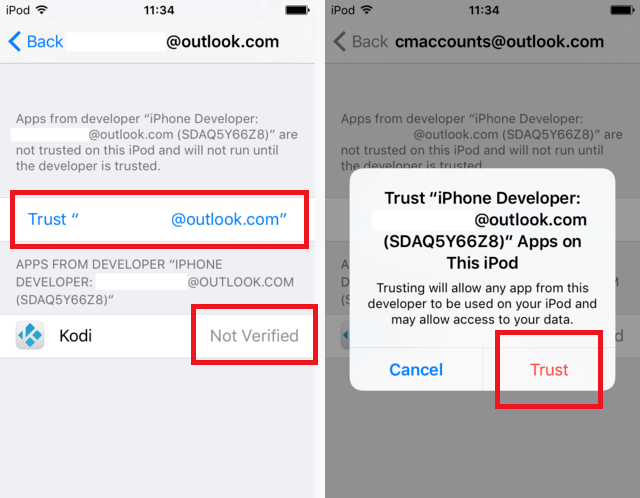
Hepsi bu. Artık uygulamayı açabilmeniz ve onun sorunsuz bir şekilde çalışması gerekmektedir.
6. Uygulamanın Arayüzünü Değiştirin
Deneyimli bir Kodi kullanıcısıysanız, arabirimin masaüstü sürümünden farklı olduğunu hemen fark edeceksiniz; ZIP dosyalarını yüklemenin ve uygulamanıza yeni “repo” ekmenin yolu yok gibi görünebilir.
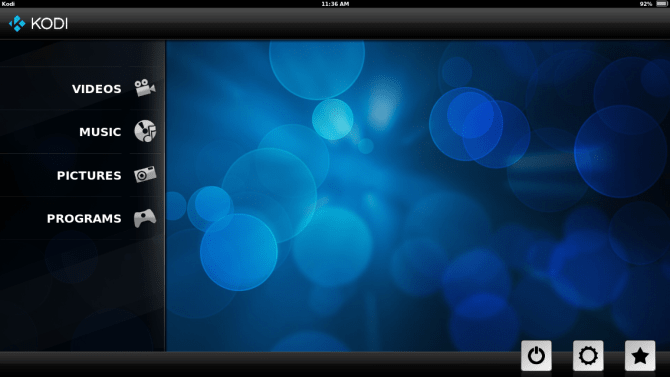
Sorunun giderilmesi için Kodi’nin kullandığı “skin” (kabuk) seçimini değiştirmeniz gerekmektedir. Sağ alt köşedeki Ayarlar simgesini tıklayın ve Appearance > Skin bölümüne gidin.
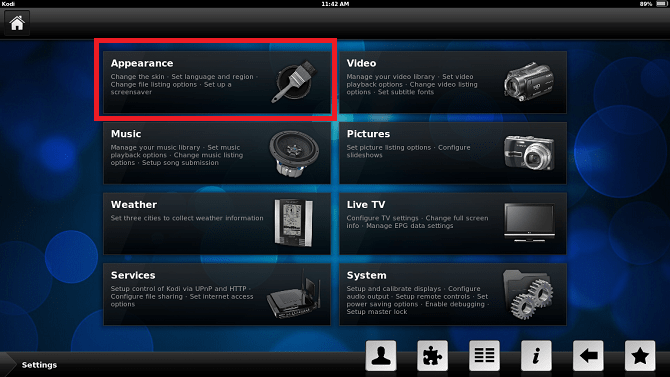
“Re-touched” skininden “Confluence” skinine geçiş yapın. Confluence, Kodi’nin masaüstü sürümlerinde gördüğünüz öntanımlı skinidir.
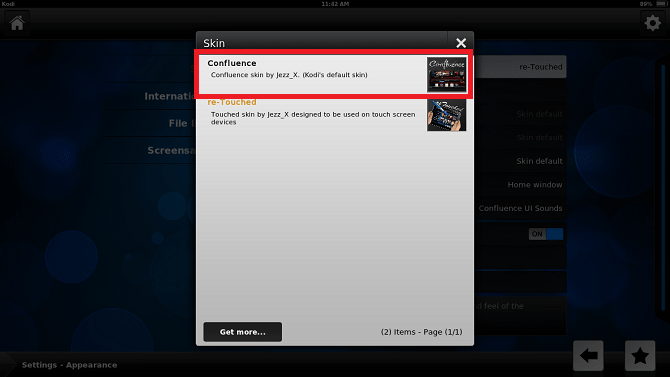
ZIP dosyaları ve repolar eklemek için System > Add-ons bölümüne gidin.
Herhangi bir sorunla karşılaştınız mı?
Bu talimatları titizlikle uyguladığınız sürece kurulum işleminizle ilgili herhangi bir sorunla karşılaşmamanız gerekiyor.
Bunu söylemiş olmakla birlikte bu yazıda anlatılan yöntemin desteklenen bir yöntem olmadığını da belirtmemiz gerek. İşler ters gidebilir ve çoğu zamanda gider. Neyse ki bir hata yapmanız durumunda size yardımcı olacağını sağlamaktan mutluluk duyacağımız bir uzman yazar ve okuyucu ordusuna sahibiz.
Eğer bir sorunuz varsa aşağıdaki yorum kutusunu kullanarak sorularınızı sormaktan çekinmeyin.
Kaynak: MakeUseOf